小编解答winxp系统iE9浏览器打开网页出现白屏的方法?
发布日期:2013-06-30 00:00 来源:http://www.haoxitongxiazai.com 作者: 好系统
我们在操作winxp系统电脑的时候,winxp系统iE9浏览器打开网页出的问题,绝大多数小伙伴都是第一次遇到winxp系统iE9浏览器打开网页出这种问题,用户想要一个人来搞定winxp系统iE9浏览器打开网页出的情况实在太难了,只需要按照;1、先关闭当前打开的所有 internet Explorer 窗口和 windows 资源管理器窗口。在开始搜索框中键入 internet Explorer,回车; 2、单击网页右上方的“工具”按钮 ,选择“internet 选项”;就轻松的搞定了。接下来就由小编给大家现场演示一下winxp系统iE9浏览器打开网页出问题的具体解决方法:
解决方案:
1、先关闭当前打开的所有 internet Explorer 窗口和 windows 资源管理器窗口。在开始搜索框中键入 internet Explorer,回车;
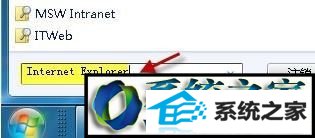
2、单击网页右上方的“工具”按钮 ,选择“internet 选项”;
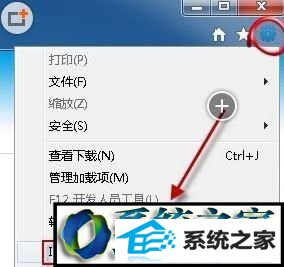
3、单击“高级”选项卡,然后单击“重置”;
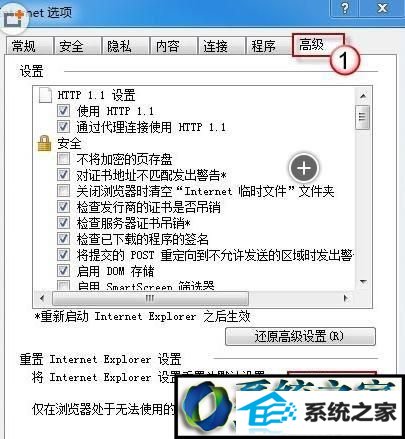
4、如果您还希望删除浏览历史记录、搜索提供程序、加速器、主页、跟踪保护和 Activex 筛选数据,请选中“删除个性化设置”复选框,然后单击“重置”按钮;
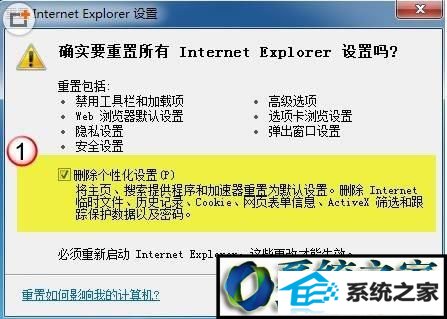
5、当internet Explorer完成默认设置的应用之后,请单击“关闭”,然后单击“确定”,更改将在下次打开 internet Explorer 时生效;
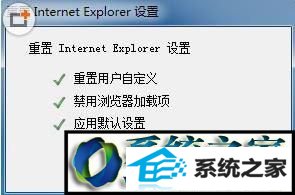
6、这个问题也可能是因为电脑里的显卡不被internet Explorer 9以上所支持,由于iE9以上采用了新的硬件加速功能,利用计算机的 GpU 绘图处理能力提升浏览速度,如果硬件不支持,网页可能会无法正常显示。这种情况下您可以选择关闭这个功能;
7、同上打开“工具->internet 选项”,切换到“高级”选项卡,勾选“使用软件呈现而不使用 GpU 呈现”,按“确定”保存后退出。
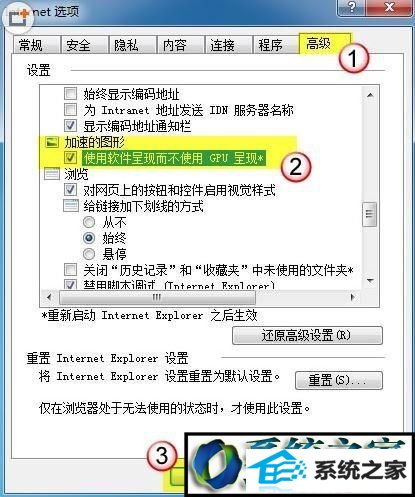
8、再检查一下,重新打开iE,再看看问题是不是已经解决了呢?
winxp下iE9浏览器打开网页出现白屏的解决方案就介绍到这里了。遇到同样问题的朋友们,可以按照上述步骤操作看看!




